会声会影x7完整正式版
- 系统大小:2386 MB
- 系统语言:简体中文
- 更新时间:11-13
- 授权方式:免费软件
- 推荐星级:
会声会影x7完整正式版是一款功能强大的视频编辑软件,具有图像抓取和编修功能,可以抓取,转换MV、DV、V8、TV和实时记录抓取画面文件,并提供有超过100 多种的编制功能与效果,可导出
会声会影x7完整正式版是一款功能强大的视频编辑软件,具有图像抓取和编修功能,可以抓取,转换MV、DV、V8、TV和实时记录抓取画面文件,并提供有超过100 多种的编制功能与效果,可导出多种常见的视频格式,甚至可以直接制作成DVD和VCD光盘,支持各类编码,包括音频和视频编码,会声会影x7完整正式版是目前为止最受用户喜爱的最简单好用的DV、HDV影片剪辑软件。

软件介绍:
会声会影x7完整正式版软件着重优化了屏幕录制功能,全新的屏幕录制功能可以同时录制系统声音和麦克风的声音,而且视频格式新增了mpg、MP4、flv、avi、mov。清晰度可以自己设定,最高质量清晰度非常之高,同时还新增了28个转场,以此用户可以有更多的选择去制作自己的视频。除此之外,还新增滤镜32个,其中14个为调色滤镜,18个为视频特效滤镜。渲染增加了几个新格式gif动态图片,还有jpg、png图片序列。flv、mov,而且渲染速度有显著提升。会声会影x7完整正式版软件增加的一个最为主要的功能就是3D视频功能,还对3d视频输出和编辑功能优化,可以实现自动化,视频效果有显著提升。
软件特点:
1、更快和更简单的视频编辑软件
享受更快,更简单的方式来做好看的视频和幻灯片。软件提供了省时64比特功率,更快的渲染为4K高清多跟踪项目的时候,新的创造性的内容和新的容易的电影制作方式,让自己沉浸在工作区的流线型的创新,包括改进的多轨道的时间表。创建一个巨大的范围内的视频项目,由凸轮机构和个人视频,以幻灯片,视频博客,屏幕录像,定格动画和更多。无论是YouTube或dvd创造,业务或高兴,软件变得简单和有趣的把你的视频视觉任何屏幕。
2、一个更快和更容易的工作方式与视频
新的64点力量,提供更快的速度,更多的质量和优越的性能全面,使用视频只是得到了一大堆的速度!使用新的fastflick™快速组装视频和幻灯片在3个简单的步骤,或工作从一个即时的项目模板制作美观视频快。编辑在全高清和使更多的轨道在更短的时间多的跟踪性能大大提高。快速,敏感的视频编辑,比以往更!
3、每个人都有创意的视频
从视觉上惊人的4K分辨率,改善全高清屏幕录像和更新媒体库来帮助您为您的视频和幻灯片,得到令人兴奋的新期待,软件给你所有的通用视频制作工具你可以想象。此外,一种改进的时间和更多的自定义选项,它更容易和更有趣,让视频。
4、在任何屏幕上的惊人的质量
无论你是记录你GoPro或摄像机,惊人的4K倍增,或烧dvd和蓝光光盘™,你会得到所有的质量和控制你需要在一个光滑的,更新的用户界面,看起来和感觉很好。
功能介绍:
1、屏幕录制
对于屏幕录制功能的优化,可以同时录制系统声音和麦克风的声音,而且视频格式新增了mpg、MP4、flv、avi、mov。清晰度可以自己设定,最高质量清晰度非常之高。
2、html5
html5优化,在X5的html5的基础上兼容了更多的功能,html5更加完善。
3、转场
新增转场28个
4、滤镜
新增滤镜32个,其中14个为调色滤镜,18个为视频特效滤镜。
5、插件
会声会影推出官方插件,用于视频特效。可挂接第三方插件。
6、渲染
渲染增加了几个新格式gif动态图片,还有jpg、png图片序列。flv、mov,而且渲染速度有显著提升。
7、3D视频
3d视频输出和编辑功能优化,可以实现自动化,视频效果有显著提升。
8、覆叠轨
X7支持无限条覆叠轨道。
9、色彩
X7增强了颜色管理,支持32位真彩色,兼容了其他的主流的颜色管理
10、自动化
自动调色(基于滤镜)自动剪辑多机位视频。自动2d转3d。
11、视频优化
X7智能优化视频,使之清晰度有提升(和硬件有直接关系)
12、三维模式
在X7中分为两个模式的编辑界面第一个为经典界面是会声会影X系列的传统界面。还有一个为三维界面。和AE、MAYA界面相似
安装步骤:
1、双击击运行会声会影X7安装文件,等待安装。
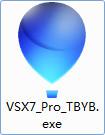
2、开始初始化安装导向。

3、同意相关协议,点击“下一步”。
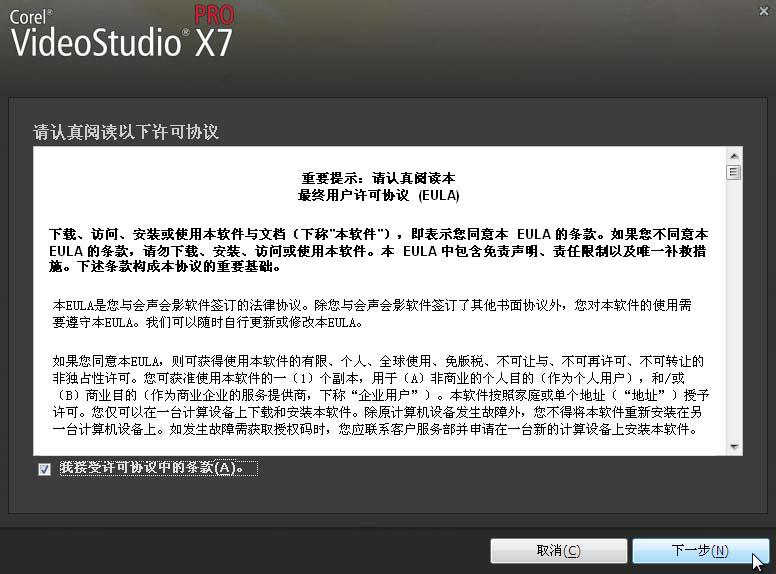
4、选择保存路径,按需勾选相应的操作,点击“下一步”。
注意事项:如果您的电脑系统盘是 C盘 请不要随意改变。如果系统盘是其他盘,则改成对应的系统盘,否则会导致安装失败或者无法使用!
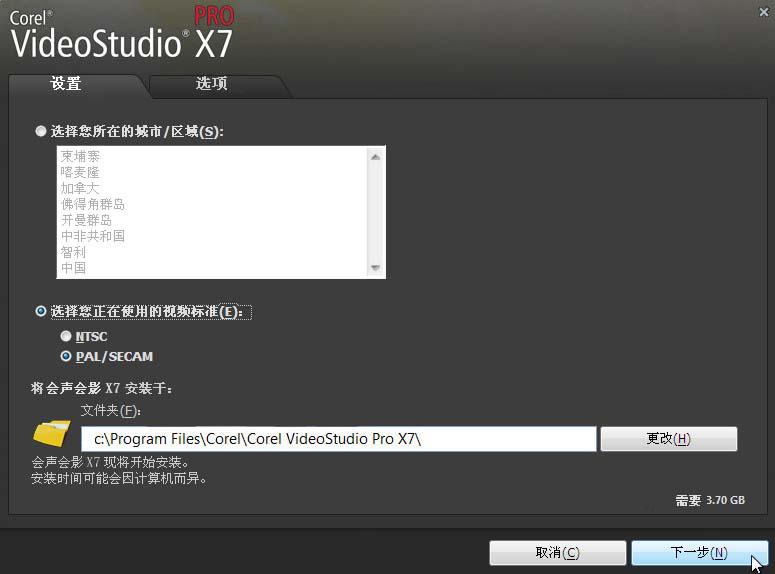
5、选择是否安装谷歌浏览器,如果您不需要谷歌浏览器,则可以把勾号去掉,然后选择“立刻安装”。
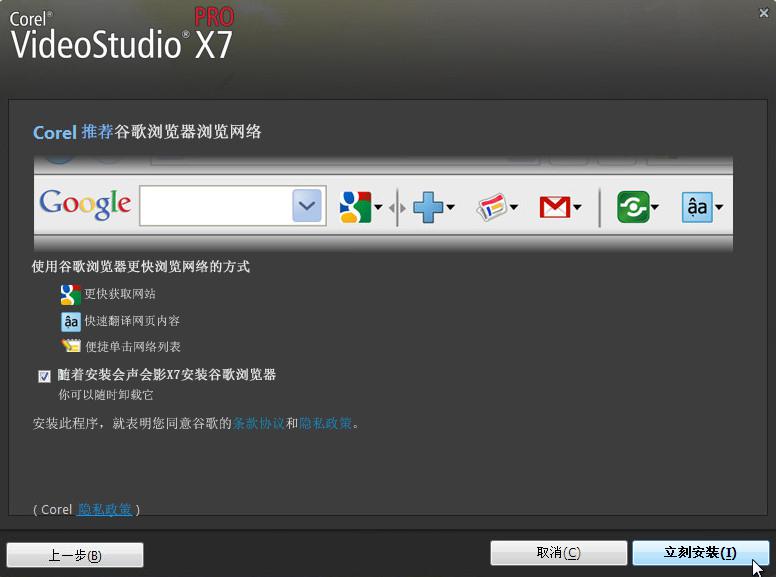
6、此时进入会声会影x7程序安装状态。
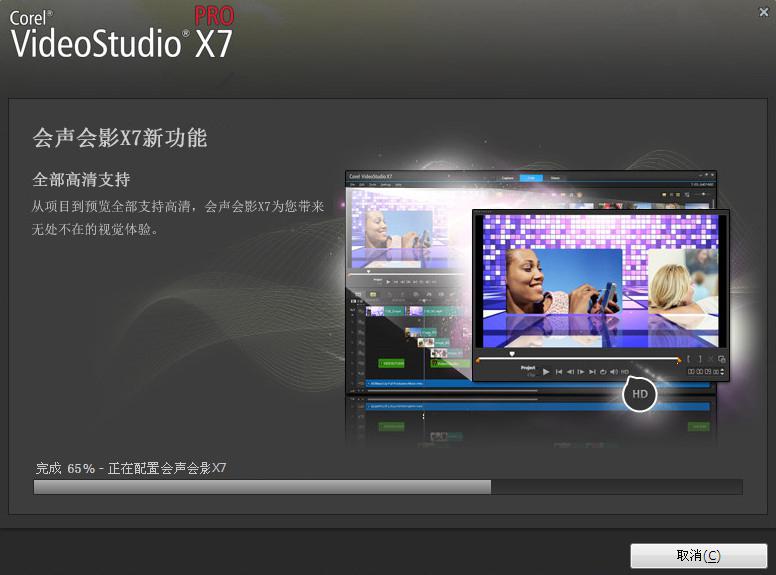
7、点击“完成”退出安装向导,会声会影x7安装完成。
使用教程:
教你使用会声会影添加字幕
字幕的添加看似没有视频画面的效果夺人眼球,但对于视频内容的传播,有着更直接的表达作用,因此,学会字幕的添加也是必不可少的一个步骤,下面教大家来学习下如何使用会声会影添加字幕。
会声会影字幕的添加分为几种不同的类型,基本的添加步骤相同,主要看需要怎样的字幕显现效果。
会声会影添加字幕的方法:
1.打开会声会影,导入需要添加文字的视频素材在视频轨上。点击“标题”选项,在字幕库中选择合适的字幕到标题轨上,如图1所示;

2.编辑文字样式。在会声会影视频预览框中选中文字,然后在“编辑”下对文字属性进行设置,字体、字号、颜色、对齐方式等都可在这里进行选择,如图2所示;
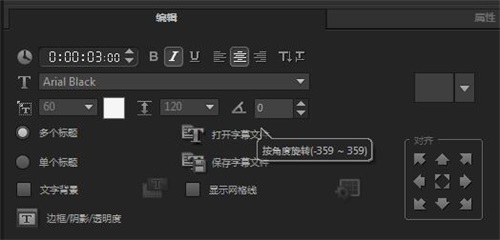
3.保存。点击“编辑”选择“保存字幕文件”,保存时需在对话框中选好保存位置,取好文件名,以免改动时和其他项目弄混,如图3所示;
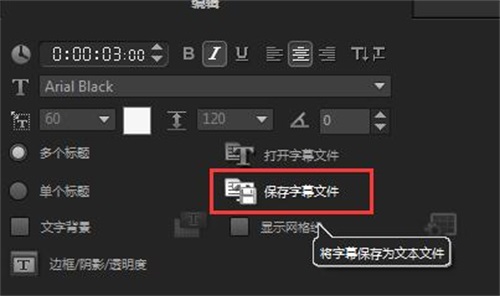
4.修改文字。如果保存后发现添加的字幕仍需修改,选中字幕,在预览框中双击字幕,就可以修改文字了;
5.添加效果,字幕同样有很多特效,就和视频转场特效类似,制作者可根据自己需要进行选择,同时,可在时间轨上延长或是缩短来调整字幕显示时间。
会声会影添加字幕虽然比较容易,但是能够制作出便于观看者阅读,效果又吸引人的样式也是需要精心研究的。字体的设置,出场效果的选择等,开始学习时可能需要多次尝试,才能知道哪些效果更加合适,但是,只要用心,就能做出好的视频效果来。
会声会影x7完整正式版常见问题:
会声会影X9关闭后提示 UEIP.dll找不到指定模块怎么办?
最近有一些用户反映会声会影X9关闭后弹出UEIP.dll错误,不知道该怎么办,本期小编就来解释一下原因,并给出解决方法。

原因分析
出现这个错误跟会声会影安装路径有中文字符是密切相关的,导致出错的是UEIP.dll,UEIP的全称是“User Experience Improvement Program”,也就是“用户体验计划”,所以UEIP.dll是和“用户体验计划”相关的库文件。关闭会声会影时UEIP.dll需要收集用户的会声会影使用数据,然而这个dll文件无法识别中文字符的路径,所以就导致出错了
解决方案
打开会声会影视频编辑软件,依次选择“帮助-用户体验改善计划”,把参加用户体验改善计划取消勾选即可。
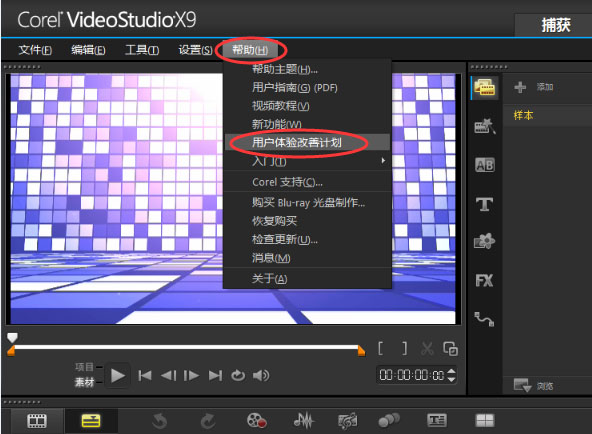
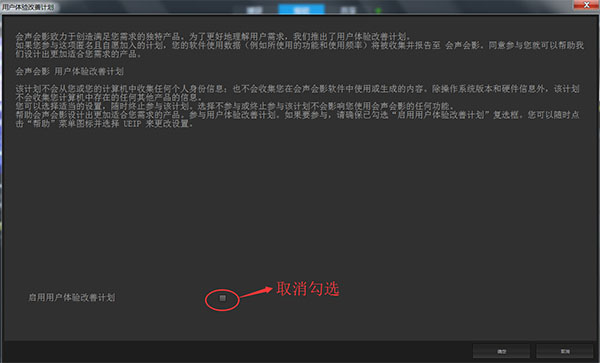
短短几步问题就解决了,遇到这种情况的用户可以用上面的方法尝试一下。